Ako bezpečnostné opatrenie proti online hrozbám používa Avast Internet Security firewall na monitorovanie prichádzajúcej a odchádzajúcej prevádzky. Môže však odhaliť falošné poplachy pre určité aplikácie a zabrániť im v prístupe na internet. Aby tieto aplikácie fungovali normálne, môžete buď vypnúť bránu firewall Avast, alebo pridať aplikácie ako výnimky do brány firewall Avast.
Zakázať bránu Avast Firewall
1. Otvorte Avast Internet Security a potom kliknite na Nastavenie.
Video dňa
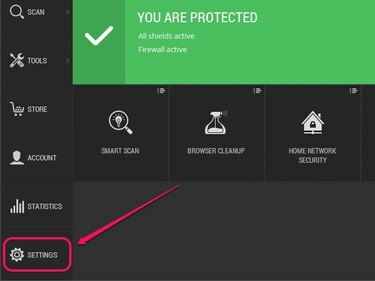
Kliknutím na „Nastavenia“ sa otvorí panel Nastavenia.
Kredit za obrázok: Obrázok s láskavým dovolením Avast
2. V časti Aktívna ochrana kliknite na ON a potom vyberte možnosť z rozbaľovacej ponuky: Zastavte na 10 minút, Zastavte na 1 hodinu, alebo Zastavte až do reštartovania počítača na vypnutie brány firewall Avast na určené časové obdobie. Vyberte Natrvalo zastaviť vypnúť bránu firewall Avast na neurčito. Kliknite OK pre uloženie zmien.

Avast vám umožňuje dočasne alebo natrvalo vypnúť bránu firewall.
Kredit za obrázok: Obrázok s láskavým dovolením Avast
Tip
Ak chcete znova povoliť bránu firewall Avast, prejdite do časti Aktívna ochrana na paneli Nastavenia Avast a potom kliknite VYPNUTÉ vedľa Firewallu.
Pozor
Vypnutím brány firewall Avast sa váš počítač otvorí online hrozbám. Ak chcete, aby bol váš počítač chránený, môžete povoliť bránu firewall systému Windows. Otvorte úvodnú obrazovku alebo ponuku Štart, zadajte POŽARNE dverea potom vyberte Brána firewall systému Windows. Kliknite Zapnite alebo vypnite bránu Windows Firewalla potom vyberte Zapnite bránu Windows Firewall v nastaveniach súkromnej aj verejnej siete.
Pridať výnimky brány firewall
1. Otvorte Avast Internet Security, kliknite Nástrojea potom kliknite POŽARNE dvere.

Kliknutím na „Firewall“ otvoríte bránu firewall Avast
Kredit za obrázok: Obrázok s láskavým dovolením Avast
2. Kliknite Pravidlá aplikácie.

Pravidlá aplikácie vám umožňujú nakonfigurovať pravidlá brány firewall aplikácie.
Kredit za obrázok: Obrázok s láskavým dovolením Avast
3. Kliknite Nová skupina, zadajte názov skupiny a potom stlačte Zadajte.
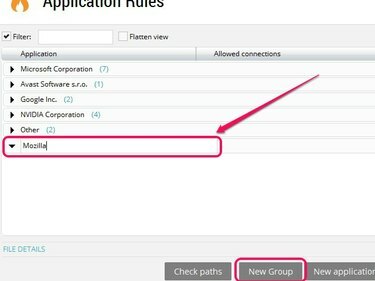
Ak chcete vylúčiť Firefox, zadajte ako názov skupiny „Mozilla“.
Kredit za obrázok: Obrázok s láskavým dovolením Avast
4. Kliknite Nové pravidlo aplikáciea potom vyberte novovytvorenú skupinu.
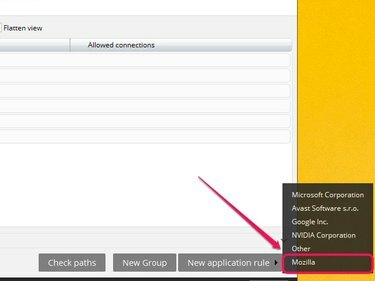
Vylúčené aplikácie sa zobrazia pod vybranou skupinou.
Kredit za obrázok: Obrázok s láskavým dovolením Avast
5. Prejdite na umiestnenie aplikácie, vyberte hlavný spustiteľný súbor aplikácie a potom kliknite Otvorené.

Väčšina aplikácií je umiestnená pod „Program Files“ alebo „Program Files (x86).
Kredit za obrázok: Obrázok s láskavým dovolením Avast
6. Aplikácia sa zobrazí pod vybranou skupinou. Vedľa aplikácie kliknite a potiahnite kurzor cez päť oranžových pruhov, kým sa stav nezmení na Všetky pripojenia. Kliknite Zavrieť pre uloženie zmien.
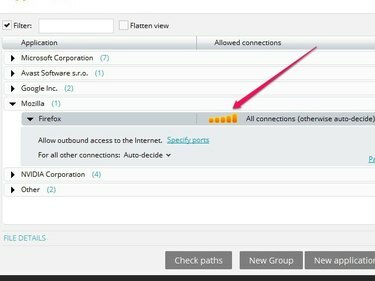
Päť svietiacich oranžových pruhov označuje úplný prístup cez bránu firewall.
Kredit za obrázok: Obrázok s láskavým dovolením Avast
Tip
Ak je aplikácia už uvedená na bráne firewall, kliknite a potiahnite kurzor cez päť oranžových pruhov vedľa aplikácie, kým sa stav nezmení na Všetky pripojenia, ktorý dáva aplikácii plný prístup cez firewall.
Ak máte problémy s firewallom Avast aj po vylúčení aplikácií alebo vypnutí firewallu, zvážte prechod na alternatívnu antivírusovú aplikáciu ako napr. Norton Internet Security, McAfee Internet Security alebo Kaspersky Internet Security.
Pozor
Vylúčte iba aplikácie, ktorým už dôverujete.



